?photoshop鏡像圖片的教程
時間:2024-04-24 13:29:39作者:極光下載站人氣:143
photoshop是一款出名的圖像處理軟件之一,它擁有眾多的編修與繪圖工具,可以幫助用戶有效地進行圖片編輯工作,所以它被用戶廣泛應用到圖像編輯、圖形設計、數(shù)字繪畫和照片修飾等多個領域中,當用戶在使用photoshop軟件時,在畫布上置入一張圖片后,用戶想對圖片進行鏡像操作,這時用戶應該怎么來操作實現(xiàn)呢,其實操作的過程是很簡單的,用戶直接選中圖片并用鼠標右鍵點擊,在彈出來的右鍵菜單中,用戶選擇水平翻轉選項即可解決問題,詳細的操作過程是怎樣的呢,接下來就讓小編來向大家分享一下photoshop鏡像圖片的方法教程吧,希望用戶能夠從中獲取到有用的經驗。

方法步驟
1.用戶在電腦上打開photoshop軟件,并來到編輯頁面上來進行設置
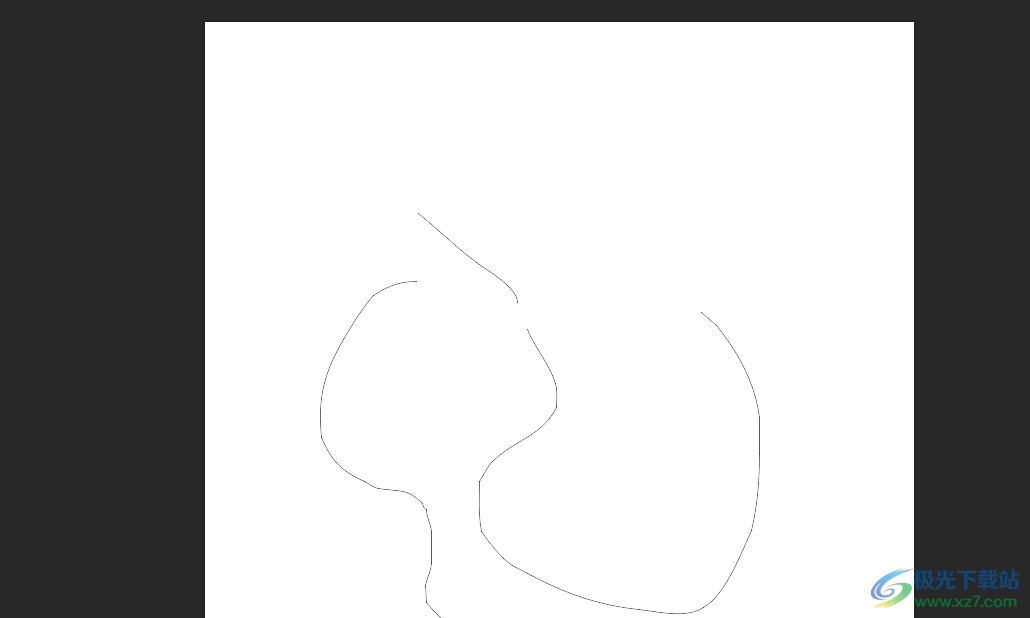
2.接著在頁面上方的菜單欄中點擊文件選項,將會彈出下拉選項卡,用戶選擇置入選項
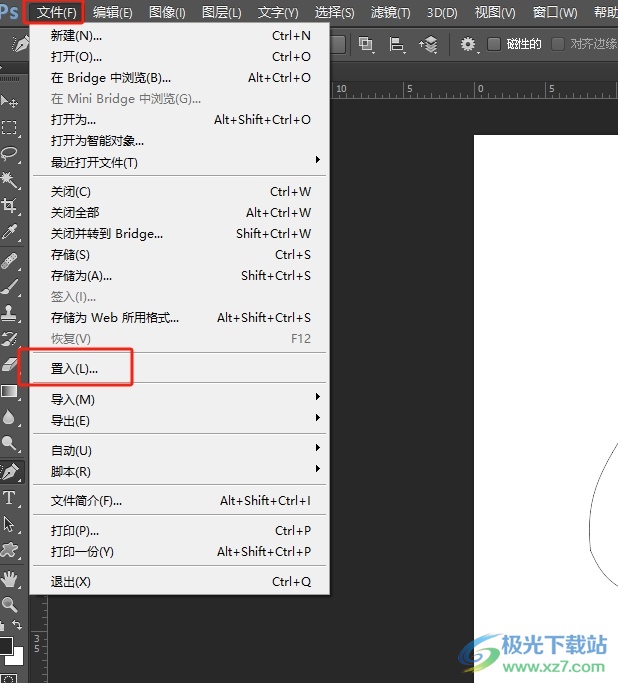
3.在打開的文件夾窗口中,用戶選中合適的圖片后,按下右下角的打開按鈕
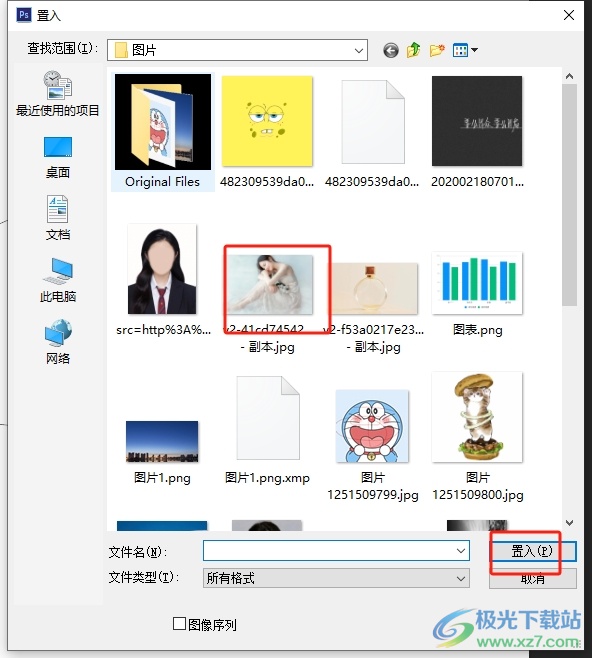
4.這時用戶就可以在頁面上成功置入一張圖片,然后用鼠標右鍵點擊圖片

5.在彈出來的右鍵菜單中,用戶選擇水平翻轉選項即可解決問題

6.此時回到編輯頁面上,用戶就會發(fā)現(xiàn)當前圖片成功實現(xiàn)了鏡像

以上就是小編對用戶提出問題整理出來的方法步驟,用戶從中知道了只需在頁面上選中圖片并右擊,接著在彈出來的右鍵菜單中,用戶選擇水平翻轉選項即可解決問題,方法簡單易懂,因此感興趣的用戶可以跟著小編的教程操作試試看。

大小:209.50 MB版本:32/64位 完整版環(huán)境:WinXP, Win7, Win10
- 進入下載
相關推薦
相關下載
熱門閱覽
- 1百度網(wǎng)盤分享密碼暴力破解方法,怎么破解百度網(wǎng)盤加密鏈接
- 2keyshot6破解安裝步驟-keyshot6破解安裝教程
- 3apktool手機版使用教程-apktool使用方法
- 4mac版steam怎么設置中文 steam mac版設置中文教程
- 5抖音推薦怎么設置頁面?抖音推薦界面重新設置教程
- 6電腦怎么開啟VT 如何開啟VT的詳細教程!
- 7掌上英雄聯(lián)盟怎么注銷賬號?掌上英雄聯(lián)盟怎么退出登錄
- 8rar文件怎么打開?如何打開rar格式文件
- 9掌上wegame怎么查別人戰(zhàn)績?掌上wegame怎么看別人英雄聯(lián)盟戰(zhàn)績
- 10qq郵箱格式怎么寫?qq郵箱格式是什么樣的以及注冊英文郵箱的方法
- 11怎么安裝會聲會影x7?會聲會影x7安裝教程
- 12Word文檔中輕松實現(xiàn)兩行對齊?word文檔兩行文字怎么對齊?
網(wǎng)友評論